A technológia mai korában a képméretezés elengedhetetlenné válik. Különösen a közösségi médiában a különböző típusú képméretek szükségessége döntő szerepet játszik a sok nézettség megszerzésében. Függetlenül attól, hogy képeket készít egy webhelyre, optimalizálja a tartalmat különböző eszközökre, vagy csak egy vizuálisan tetszetős közösségimédia-bejegyzést hoz létre, ezeknél a feladatoknál a kép átméretezése speciális követelmény. Ott van Adobe Photo Resizer fontos szerepet játszik. Ezzel az alkalmazással a felhasználók néhány kattintással átméretezhetik képeiket.
1. rész: A kép átméretezésének egyszerűbb módja
AVAide Image Upscaler egy online eszköz, amellyel bármely felhasználó felnagyítja vagy kicsinyíti a kívánt képet. Ez az eszköz egyszerű és adaptálható felhasználói felületet biztosít a felhasználók számára. Egy olyan intelligens mesterséges intelligencia partnere, amely megtanulja és megérti a fényképét, hogy hatékonyan fel- vagy leskálázza a minőség romlása nélkül. Ennek az eszköznek az ilyen képességeit professzionális munkához használják, így megbízható eszközzé válik, amelynek rendelkeznie kell a készletben. Összességében az AVAide Image Scaler zökkenőmentes munkafolyamatot biztosít, javítja a képességeket, és lehetővé teszi a fénykép megértését a jobb minőségű kimenet érdekében.
1. lépésHozzáférés a webhelyhez
Kattintson a AVAide Images Upscaler hiperhivatkozás fent. A rákattintás után átirányítunk egy webhelyre, ahol megkezdheti a feladatok átméretezését.
2. lépésKép importálása
Miután belépett az oldalra, importálja a képet. A kép importálásához kattintson a gombra Válasszon egy fényképet gomb. Ezzel megnyílik a könyvtárablaka, ahol megkeresheti a képét. Válassza ki és importálja a képet.
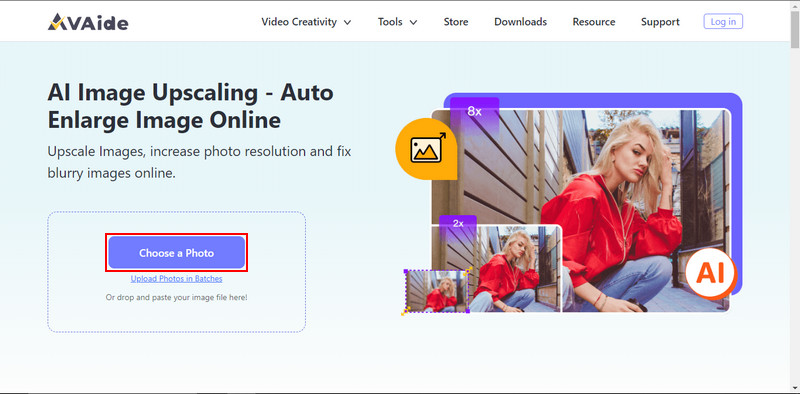
3. lépésÁllítsa be a képléptéket
Az importálás után egy másik ablak nyílik meg a webhelyen. Ez lehetővé teszi a kívánt skála kiválasztását és beállítását. Csak kattintson a Nagyítás a képen kiemelt gombok. Munkájának megfelelően válassza ki a megfelelő skálát.
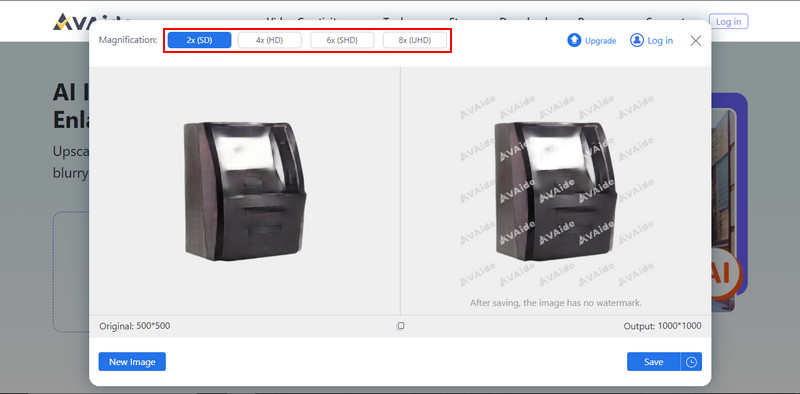
4. lépésKép mentése
A képméret beállítása után mentheti és letöltheti az új képet. Ehhez kattintson a Megment gombra, amely alább van kiemelve. A fotó automatikusan letöltődik, és a letöltési mappába kerül.
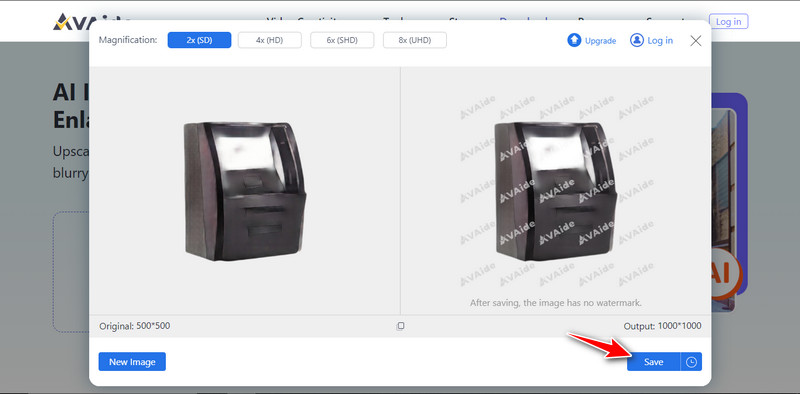
2. rész: Az Adobe használata képek online átméretezésére
Az Adobe Express egy online gyorsszerkesztő eszköz videókhoz és képekhez. Ez az online szoftver alapvető eszközöket biztosít a tartalom létrehozásához, például a képméretek átméretezéséhez. Ha bármilyen eszközről hozzáfér ehhez az eszközhöz, időt takarít meg, és energiát ad a kreatív gondolkodású felhasználóknak. Ez az eszköz felbecsülhetetlen értékű a gyors képszerkesztéshez, és felhasználóbarát kezelőfelülettel és funkciókban gazdag szoftverrel társul.
1. lépésAz első lépés, amit meg kell tennie, a böngésző megnyitása; bármelyik böngésző működni fog. Ezután írja be a webhelyet a hozzáféréshez. Ezután kattintson a gombra Gyors műveletek. Megnyílik egy másik ablak, és számos lehetőséget fog látni. Kattintson Kép átméretezése.
2. lépésÁt kell irányítani egy új oldalra, ahol elérte az átméretező eszközt. Egy nagyot fogsz látni + gomb; kattintson rá. Ekkor megnyílik egy ablak, ahol hozzáférhet a könyvtárához. Válassza ki a fájlt, és importálja azt.
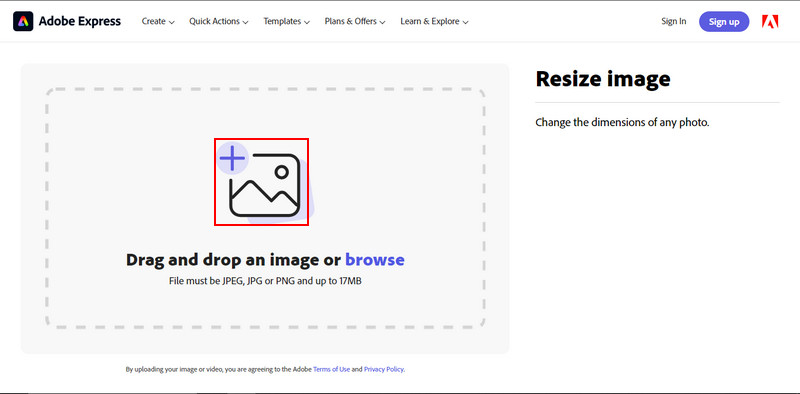
3. lépésA kép importálása után. A rendszer egy másik ablakba tölti be a képméret szerkesztéséhez és az előre elkészített sablonok kiválasztásához. A képméretarány szerkesztéséhez kapcsolja át a csúszkát a Képskála. Szerkessze a kívánt méretarányra.
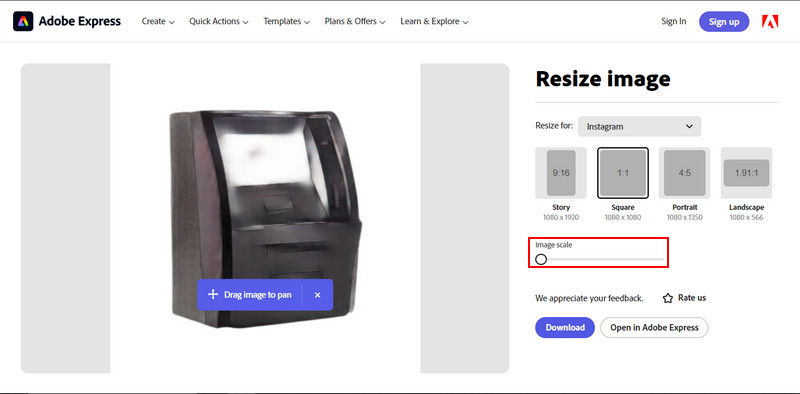
4. lépésA képméret beállítása után letöltheti a felnagyított képet. Kattintson a Letöltés gombot, amely kiemelve van a fényképen.
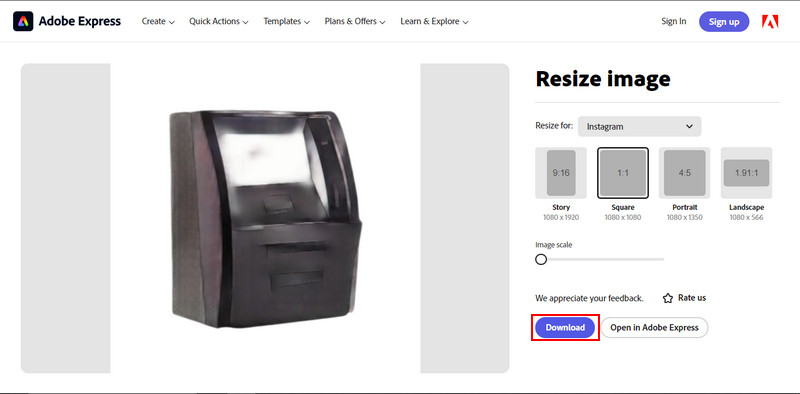
3. rész: Képek átméretezése az Adobe Photoshop programban
Az Adobe Photoshop a digitális képszerkesztő ikonikus szoftvere. Hatékony eszközeiről ismert, amelyek segítségével a felhasználók képeket hozhatnak létre, javíthatnak, kezelhetnek és eltávolíthatnak. Ez az alkalmazás Windows és Mac rendszeren érhető el. Bár tele van hatékony eszközökkel, az alkalmazás zökkenőmentes működéséhez erős rendszerre van szükség. Ha a kép tele van tárgyakkal, a lassabb rendszeregység miatt nehéz lehet futtatni. Összességében ez egy fantasztikus alkalmazás sok hasznos eszközzel.
1. lépésAz első dolog, amit meg kell tennie nyisd ki a Photoshop alkalmazást. Ezután kattintson a gombra Nyisd ki a fénykép importálásához.
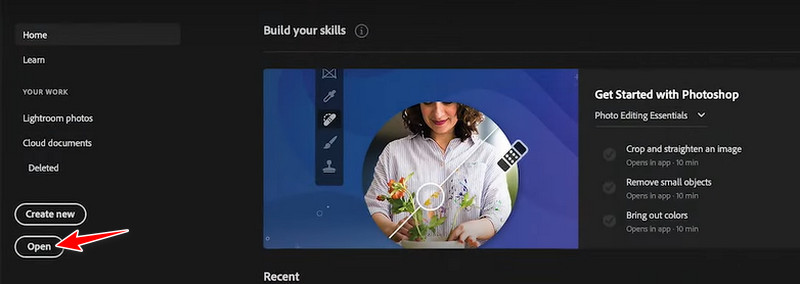
2. lépésAz importálás után kattintson a gombra Kép a felső menüben, majd kattintson a gombra Képméret. Ezzel megnyílik egy másik ablak, ahol beállíthatja a kép magasságát és szélességét. Állítsa be a Magasság és Szélesség kedved szerint.
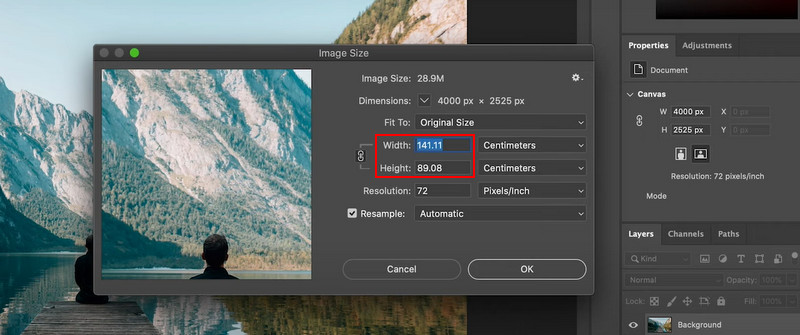
3. lépésMiután átméretezte a fényképet, egyszerűen elmentheti, és a rendszer automatikusan átméretezi. Csak kattintson a Fájl gombra a felső menüben, és kattintson Megment.
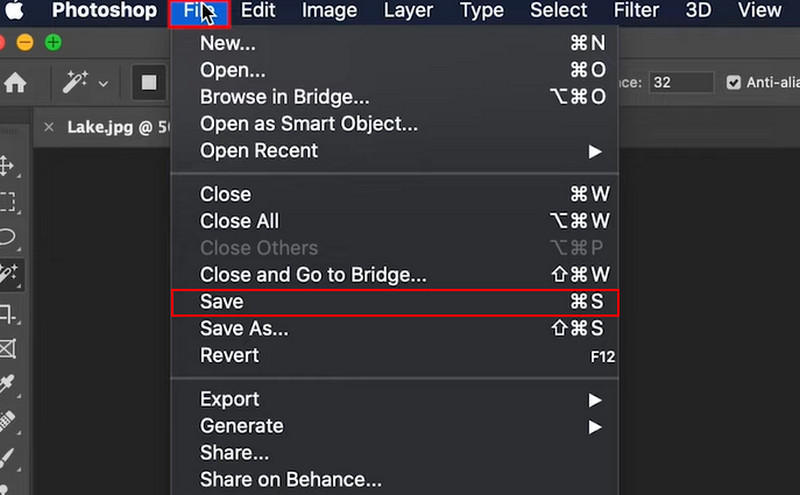
4. rész. GYIK az Adobe kép átméretezéséről
Melyik Adobe szoftver a legjobb a képek átméretezéséhez?
Az Adobe Photoshop a képek átméretezéséről ismert, és fejlett átméretező eszközöket kínál a hatékony beállításhoz. Az Adobe Illustratort előnyben részesítik, ha vektoros képek átméretezéséről van szó.
Hogyan tarthatom meg a képminőséget az Adobe szoftverben történő átméretezés közben?
Fenntarthatja a képminőséget olyan technikák használatával, mint az újramintavételezési módszerek, az intelligens objektumok a Photoshopban vagy a vektoros méretezés az Illustratorban. Az ilyen módszerek megakadályozzák a részletek elvesztését az átméretezési folyamat során.
Átméretezhető az Adobe szoftvere kötegekben?
Az Adobe Photoshop kötegelt feldolgozási funkciót biztosít, amely lehetővé teszi a felhasználók számára, hogy egyszerre több képet is átméretezzenek. Ez a módszer nagyon hatékony nagy mennyiségű szerkesztéshez.
Vannak korlátozások a képek átméretezésére az Adobe Photoshop programban?
A képek kisebb méretre való átméretezése a részletek elvesztését eredményezheti. A minőségromlás megelőzése érdekében ajánlatos a képeket megfelelő méretre átméretezni.
Az Adobe szoftver átméretezheti a képarány megváltoztatása nélkül?
Igen, az Adobe szoftver lehetőséget biztosít a kép méretarányának megőrzésére az átméretezés során. Ha lenyomva tartja a Shift billentyűt, miközben húzza a kép sarkát a Photoshopban vagy az Illustratorban, az arányos átméretezést biztosít.
A cikk elolvasása után reméljük, hogy megtudott valamit Adobe képek átméretezése. A kép átméretezése nagyon fontos készséggé vált ebben a generációban. Ha nem tudja megérteni az Adobe oktatóanyagokat, válassza az AVAide Image Upscaler-t.

AI technológiánk automatikusan javítja képeinek minőségét, eltávolítja a zajt és kijavítja az elmosódott képeket online.
PRÓBÁLJA KI MOST



